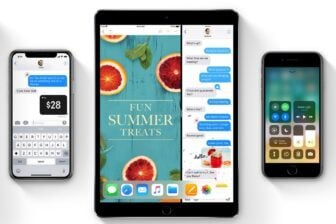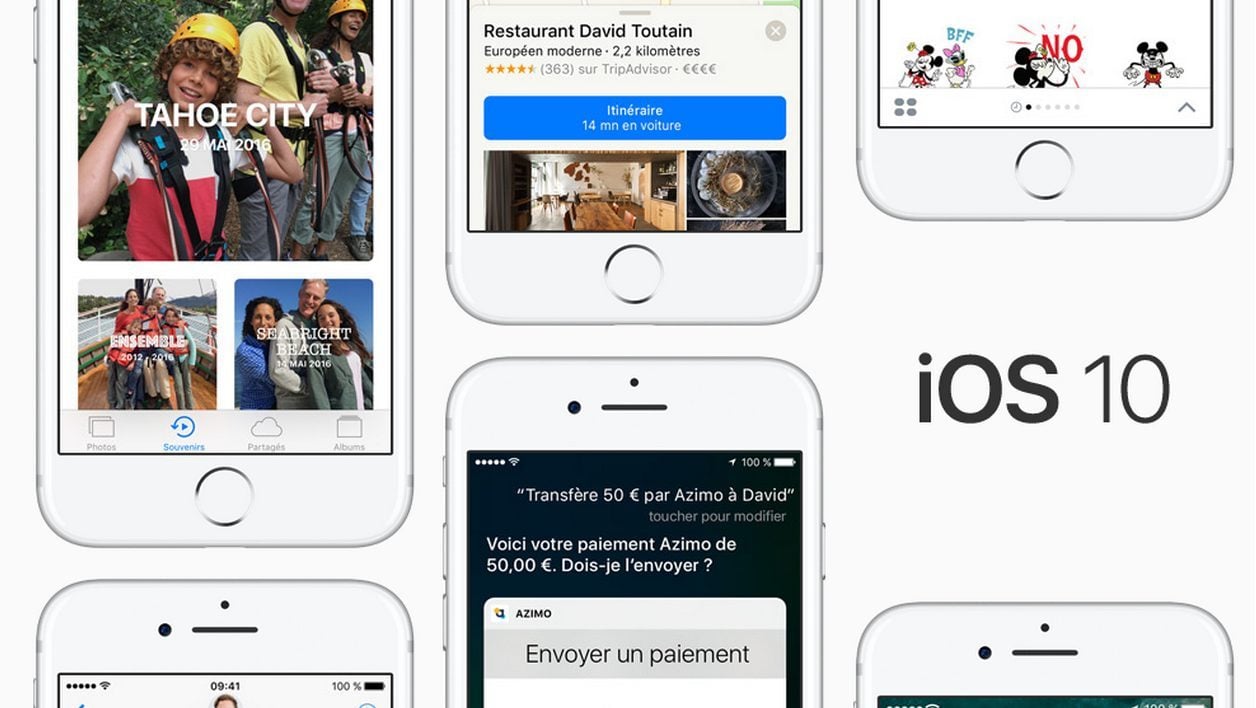Le système iOS est riche en fonctionnalités qu’Apple ne cesse d’enrichir à chaque mise à jour. Si certaines sont mises en avant par l’entreprise californienne, d’autres le sont moins. Vous êtes propriétaire d’un iPhone sous iOS 10 ? Découvrez 10 astuces pour gagner en productivité !
-
Transformer son clavier en Trackpad !
Astuce réservée aux propriétaires d’iPhone 6s et d’iPhone 7.
Depuis l’iPhone 6s, les écrans des iPhone sont capables de reconnaître la pression qu’on exerce sur eux. Cette technologie baptisée 3D Touch permet de gagner du temps dans de nombreuses applications, mais également dans certaines fonctions système. Apple propose par exemple de transformer son clavier en Trackpad afin de déplacer le curseur avec plus de facilité. Pour cela, rien de plus simple : appuyez avec fermeté sur le clavier et maintenez votre doigt sur ce dernier. Les lettres des touches disparaîtront et vous pourrez alors déplacer votre doigt qui se comportera comme une souris. Idéal pour corriger rapidement une faute d’orthographe. Petite astuce supplémentaire : rajouter une dose de pression lorsque vous êtes sur un mot permettra de le sélectionner intégralement !

-
Mieux gérer ses onglets dans Safari
S’il vous est déjà arrivé d’avoir à gérer simultanément des dizaines d’onglets dans le navigateur de votre iPhone, cette astuce devrait vous faciliter la vie. Pour fermer tous vos onglets, maintenez le doigt appuyé sur l’icône en bas à droite d’une page et sélectionnez Fermer x onglets. Pas de panique si vous avez fermé une page importante par erreur ! Cliquez une nouvelle fois sur l’icône puis laissez le doigt appuyé sur le bouton « + ». Safari vous proposera alors de rouvrir les onglets de votre choix parmi ceux que vous venez de fermer.

-
Mieux savoir qui vous appelle
Parfois, le téléphone sonne, mais vous n’avez pas son écran sous les yeux. Voici deux astuces qui vous permettront de reconnaître votre correspondant. La première : demander à Siri de vous dire son nom. L’assistant vocal d’Apple peut très bien ajouter à votre sonnerie le nom de l’émetteur, afin de vous faire gagner du temps. Rendez-vous dans les Réglages, Téléphone puis Annonce d’appels. Vous pourrez alors demander à Siri de vous annoncer les appels entrants dans différentes situations (lorsque vous avez des écouteurs ou en voiture par exemple).

La deuxième : il est possible de personnaliser les vibrations en fonction des contacts. Histoire de reconnaître la personne qui vous appelle lorsque l’iPhone est dans votre poche. Pour configurer la fonction, il faut aller dans la fiche de votre contact, cliquer sur Modifier, sélectionner Sonnerie puis se rendre dans la partie Vibration. Vous aurez alors la possibilité d’enregistrer des séquences de vibrations en touchant l’écran pendant plusieurs secondes. Aussi amusant à faire que pratique au quotidien.

-
Se souvenir de rappeler quelqu’un
Nouvelle astuce concernant les appels : si quelqu’un vous appelle alors que vous n’avez pas fini quelque chose, vous pouvez demander à votre iPhone de programmer un rappel ultérieurement. Cliquez sur Rappel au-dessus du bouton Refuser et choisissez le moment opportun. Votre iPhone peut même utiliser la géolocalisation pour programmer ce rappel seulement quand vous arrivez chez vous.

-
Régler l’intensité de la lampe torche
Astuce réservée aux propriétaires d’iPhone 6s et d’iPhone 7
Depuis iOS 7, Apple propose dans le « Centre de Contrôle » un bouton permettant d’allumer la lampe torche. Nouveauté subtilement ajoutée avec l’écran 3D Touch de l’iPhone 6s : la possibilité de contrôler son intensité. Appuyez avec le 3D Touch sur le bouton lampe torche et l’iPhone vous permettra de choisir entre trois niveaux d’intensité. On regrette juste que cette fonctionnalité n’ait pas été étendue aux anciens iPhone…

-
Spotlight : une bonne habitude à prendre
Si vous faîtes partie de ces nombreux utilisateurs incapables de trier leurs applications, cette habitude est faite pour vous ! Au lieu de fouiller dans les dizaines de pages de votre écran d’accueil, glissez simplement votre doigt sur l’écran du haut vers le bas sur n’importe laquelle de ces pages afin de déployer Spotlight. Tapez les premières lettres de l’application recherchée et… voilà !

-
Utiliser les nouvelles fonctionnalités d’iMessage
Depuis iOS 10, Apple propose plusieurs dizaines de nouvelles fonctions liées à iMessage pour donner plus de vie à vos conversations. La première d’entre elle : l’envoi d’un message avec animation : Laissez votre doigt appuyé quelques secondes (ou utilisez le 3D Touch sur un iPhone récent) sur la petite flèche d’envoi et vous aurez accès à des dizaines d’animations différentes. Message hurlant, message avec ballons… On vous laisse les découvrir !

Deuxième fonction : basculez votre iPhone à l’horizontal pour ouvrir l’outil dessin. Ecrivez ou dessinez un message qui sera alors envoyé de manière manuscrite à votre correspondant.

Dernière fonction pour rendre la conversation plus vivante : les « Tapback ». Une double tape sur un message permet de lui ajouter une petite réaction. Idéal dans des conversations de groupe !

-
Transformer votre iPhone en niveau à bulle
Vous êtes en train de monter un meuble et vous le suspectez de ne pas être droit ? Lancez l’application boussole et allez sur la section de droite. L’iPhone se transformera en niveau et vous indiquera le bon degré d’inclinaison. Petite astuce pour calibrer le niveau : posez le smartphone au sol et appuyez sur l’écran.

-
Masquer des applications natives
Si l’application Boussole ne vous intéresse pas, vous avez la possibilité de la faire disparaître depuis iOS 10. En effet, certaines applications natives peuvent être supprimées au même titre que celles téléchargées sur l’App Store. Maintenez enfoncé votre doigt sur leur icône et cliquez sur Supprimer. L’application pourra ensuite être récupérée sur l’App Store. Petit bémol néanmoins : cette manipulation ne libère aucun espace. L’application n’est plus affichée mais reste installée sur votre appareil…

-
Un bouton Home virtuel
Dernière astuce : si vous avez déjà cassé votre iPhone, vous connaissez peut-être AssistiveTouch. Avec cette fonction, Apple propose d’ajouter sur l’écran une petite icône qu’on peut déplacer et qui permet de reproduire l’action de boutons physiques. Pour l’activer, c’est très simple : allez dans les Réglages, Général, Accessibilité, puis sélectionnez AssistiveTouch. Une fois la fonction activée, un petit logo rond devrait apparaître sur l’écran.

Toutes ces petites astuces vous permettront de mieux maîtriser votre iPhone… et d’épater vos amis ! De quoi vous occuper en attendant l’arrivée d’iOS 11 qui devrait apporter son lot de nouvelles fonctionnalités. On a hâte !
🔴 Pour ne manquer aucune actualité de 01net, suivez-nous sur Google Actualités et WhatsApp.